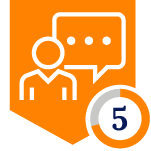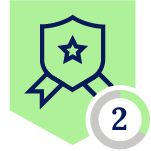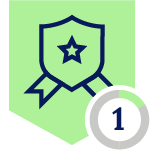Netskope Global Technical Success (GTS)
Sustitución de certificados Entra ID SAML caducados para servicios Netskope
Netskope Cloud Version - 126
Objetivo
El objetivo de este artículo es explicar cómo sustituir el certificado Entra ID de SAML utilizado para el acceso SSO al tenant de Netskope, Forward Proxy o Reverse Proxy.
Requisitos previos
Se requiere acceso a Netskope tenant y acceso a Entra ID.
Contexto
Al crear una aplicación empresarial en Entra ID para la Consola de Administración de Netskope (SSO Tenant Access), o la Autenticación de Usuario de Netskope (Forward Proxy o Reverse Proxy), Entra ID genera un Certificado SAML con fecha de vencimiento. Cuando se alcanza la fecha de caducidad, debe renovar el certificado SAML de Entra ID, activarlo y volver a enviarlo a Netskope.
| ℹ️ Expired certificates will trigger a warning similar to the one below in both "SAML - Forward Proxy" and "SAML - Reverse Proxy" |
Configuración
Paso # 1 - Generar un nuevo certificado Entra ID (cuando haya caducado o esté a punto de caducar).
Path: Entra ID UI >>> Enterprise Applications >>> Select the Netskope Application with expired SAML certificate >>> Single sign-on
- Se debe hacer clic en "Editar", seleccionar "Nuevo certificado" y pulsar "Guardar".
| ℹ️ When new certificate is saved, it will inactive state. |
Paso #2 - Descargar el nuevo certificado
- Hacer clic en la configuración del nuevo certificado inactivo y, a continuación, pulsar "Descarga de certificado Base64"
Paso #3 - Activar el nuevo certificado
- Hacer clic en "Activar certificado".
Paso nº 4 - Sustituir el certificado Entra ID SAML en Netskope Forward Proxy
Path: Netskope Tenant UI >>> Security Cloud Platform >>> Forward Proxy >>> SAML
- Haga clic en el nombre de la aplicación
-
Eliminar el certificado antiguo y envíe el nuevo, después pulse "Save".
Validación
Una vez reemplazado el certificado Entra ID SAML, asegúrese de que todo funciona como se espera realizando la siguiente prueba.
*** Esta prueba solo funcionará si utiliza un usuario válido asignado a la aplicación empresarial.
| ℹ️ El proceso anterior se puede extender a cualquier otra página en la que se necesite un certificado SAML de terceros para ser enviado a Netskope, como la página SSO y SAML Reverse Proxy. |
Términos y condiciones
- Toda la información documentada se somete a pruebas y verificaciones para garantizar su exactitud.
- En el futuro, es posible que el proveedor modifique la funcionalidad de la aplicación. Si nos informan de tales cambios, actualizaremos rápidamente la documentación para reflejarlos.
Notas
- Este artículo ha sido escrito por Netskope Global Technical Success (GTS).
- Para cualquier consulta relacionada con este artículo, póngase en contacto con Netskope GTS enviando un caso de soporte con 'Case Type – How To Questions'.